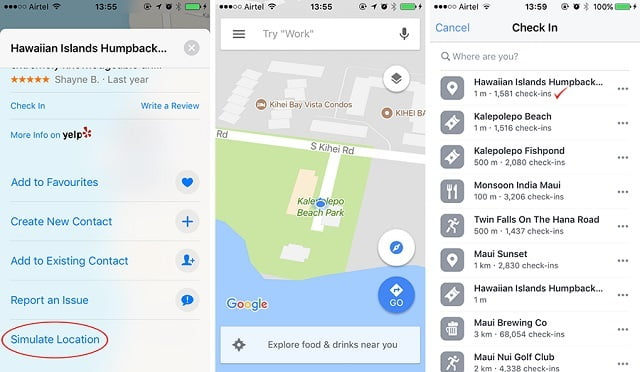iPhone Konum Değiştirme; Yeni bir ülke veya bölgeye taşınırsanız, Apple Kimliğinizdeki ülke veya bölgeyi güncelleyebilirsiniz. Bilgilerinizi güncellemeden önce mağaza kredinizi harcamanız, aboneliklerinizi iptal etmeniz ve yeni ülkeniz veya bölgeniz için bir ödeme yöntemi edinmeniz gerekir.
iPhone Konum Değiştirme; Bu adımları uyguladığınızda, Apple Kimliğinizdeki ülke veya bölge, tüm Apple ürünlerinizdeki tüm Apple hizmetleriniz için güncellenecektir. Bir Aile Paylaşımı grubunun üyesiyseniz, ülkeyi veya bölgeyi değiştiremeyebilirsiniz. Aile Paylaşımı grubundan nasıl ayrılacağınızı öğrenin.
iPhone Sahte GPS Konumu Gösterme-Konum Değiştirme (Jailbreaksiz)
Bu makalede, iOS aygıtlarındaki konumun nasıl değiştirileceği veya başka bir tanımla sahte bir GPS konumunun nasıl gösterileceği açıklanmaktadır. Güncelleme: iOS 11 için de kullanılabilen bir yöntem eklendi.
Bazen, uzak bir konumdan check-in yapmak, özel Snapchat Geophyser’ların kilidini açmak veya başka sebeplerle iPhone GPS konumunu değiştirmek isteyebilirsiniz.
Bunu yapmak için, genelde iPhone’unuzu jailbreak yapmanız gerekir. Elbette jailbreak tek çözüm değil. Bu makalede, jailbreak olmayan bir iPhone’da konumun nasıl değiştirileceği açıklanır.
Ülkeyi veya Bölgeyi Değiştirmeden Önce Yapılması Gerekenler
- Apple Kimliğinizde kalan mağaza kredisi var ise harcayın. Kalan mağaza kredinizin tek bir öğenin tutarını karşılamaması halinde ne yapmanız gerektiğini öğrenin.
- Apple Music dahil olmak üzere tüm abonelikleri iptal edin ve abonelik döneminin sona ermesini bekleyin.
- Tüm üyeliklerin, ön siparişlerin, kiralanan filmlerin, Sezon Aboneliklerinin süresinin dolmasını ve mağaza kredisiyle ilgili bekleyen para iadesi işlemlerinin tamamlanmasını bekleyin.
- Yeni ülke veya bölgeye ait bir ödeme yönteminiz olduğundan emin olun.
- Uygulama, Müzik, Film, TV şovu ve kitaplarınızı, gelecekte bunları yürütmek, çalmak, oynatmak veya okumak için kullanabileceğiniz tüm aygıtlara yeniden indirin. Bunun sebebi, bazı içerik türlerinin yeni ülke veya bölgenizde kullanıma sunulmuyor olma ihtimalidir. (Yeni ülke veya bölgenizde hangi tür içerik ve servislerin kullanılabildiğini öğrenin.)
Konum Servisleri’ni Kapatma
Ayarlar> Gizlilik> Konum Servisleri’ne gidin, ardından uygulamaların ve hizmetlerin bazıları veya tümü için Konum Servisleri’ni kapatma seçeneklerinden birini seçin. Konum Servisleri’ni kapatırsanız, bir uygulama veya hizmetin bu özelliği bir sonraki kullanımında yeniden açmanız istenir.
İlginizi Çekebilir: Siri ile Neler Yapılabilir
Üçüncü taraf uygulamalarının istedikleri verileri nasıl kullandığını anlamak için bu uygulamaların koşullarını ve gizlilik politikalarını inceleyin. Gizlilik ve Konum Servisleri hakkında Apple Destek makalesine bakın.
GPS Spoofing Sorunları
Başlamadan önce, pozisyonunuzu taklit etmek çok eğlenceli olsa da, daima yardımcı olmayacağını lütfen unutmayın. Ayrıca, GPS sahtekarlığı yerleşik bir seçenek olmadığından, sadece bir tık uzağa gitmez ve konumunuzu okuyan her uygulama için konum faktörü daima çalışmaz.
Örneğin, bir video oyunu için kullanmak üzere telefonunuza sahte bir GPS konum uygulaması yüklerseniz, diğer uygulamalar da gerçek konumunuzu istemek için sahte konumu kullanır.
Örneğin oyun, sahte adresinizi avantajınıza göre çok iyi kullanabilir, ancak bi yerden talimat almak için navigasyon uygulamanızı açarsanız, konum spoofer’ı kapatmanız veya başlangıç konumunuzu manuel olarak ayarlamanız gerekir.
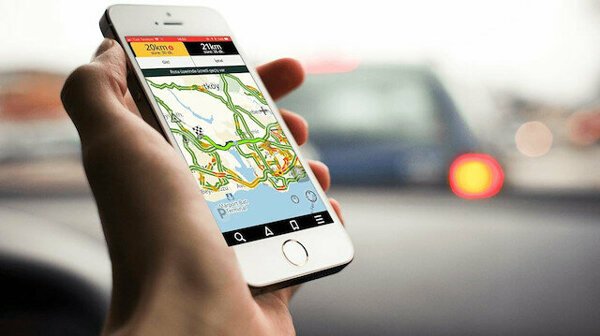
iPhone, iPad veya iPod Touch’ınızda
- Ayarlar uygulamasını açın.
- Adınıza dokunun, ardından iTunes ve App Store’a dokunun.
- Apple Kimliğinize ve ardından Apple Kimliğini Göster’e dokunun. Giriş yapmanız istenebilir.
- Ülke/Bölge seçeneğine dokunun.
- “Ülkeyi veya Bölgeyi Değiştir” seçeneğine dokunun. “Ülkeyi veya Bölgeyi Değiştir” seçeneğini göremiyorsanız Apple Destek bölümüne ulaşın.
- Yeni ülke veya bölgenize dokunup Hüküm ve Koşullar’ı inceleyin.
- Sağ üst köşedeki Kabul Et’e dokunun, sonra onaylamak için tekrar Kabul Et’e dokunun.
- Bir ödeme yöntemi seçip yeni ödeme bilgilerinizi ve fatura adresinizi girin, sonra İleri’ye dokunun. Yeni ülkeniz veya bölgeniz için geçerli bir ödeme yöntemi girmeniz gerekir.1 Apple Kimliğiniz ile ilişkili ödeme bilgilerini değiştirme veya kaldırma hakkında daha fazla bilgi edinin.
Bu makale için Google’da en çok aranan kelimeler ; iphone fotoğraf konum değiştirme , iphone 11 konum değiştirme , iphone 6s konum değiştirme , iphone 6 konum değiştirme , iphone 4 konum değiştirme , iphone konum değiştirme 2020 , iphone konum değiştirme programı , iphone app store konum değiştirme ,iphone arkadaş bul konum değiştirme , iphone da konum değiştirme.